Som iPhone-bruker kan du ofte høre om noen grunnleggende iPhone-moduser som DFU-modus, gjenopprettingsmodus og sikker modus. Har du en klar idé om dem? Vet du hva iPhone-sikker modus er?

Dette innlegget vil hovedsakelig snakke om iPhone-sikker modus. Faktisk, av en eller annen grunn, vil du ha behov for å aktivere eller deaktivere sikker modus på iPhone. Dette innlegget vil gi deg verdifull informasjon om iPhone sikker modus. Dessuten vil du lære hvordan du slår på og av sikker modus på iPhone.
- Del 1. Hva er iPhone Safe Mode
- Del 2. Slik aktiverer du Safe Mode på iPhone
- Del 3. Slik slår du av sikkermodus på iPhone
- Del 4. Vanlige spørsmål om hvordan du slår av sikkermodus på iPhone
Del 1. Hva er iPhone Safe Mode
Du kjenner kanskje iPhone-gjenopprettingsmodus og iPhone DFU-modus, men hva er sikker~~POS=TRUNC på iPhone?
iPhone Safe Mode er en slags måte å kjøre iOS på en fengslet iPhone. Akkurat som i sikker modus på operativsystemet til datamaskiner, som hjelper deg med å fjerne krasjerte prosesser som kan føre til feilfunksjon til operativsystemer. iPhone-sikker modus lar deg avinstallere eventuell plagsom eller feil utvidelse som kan forårsake krasjet på jailbroken iPhone.
Du vil føle deg kjent med den hvis du har ødelagt iPhone. iPhone-sikker modus kan hjelpe deg med å feilsøke iPhone eller fjerne underlag som forårsaker slike problemer. Kort sagt vil iPhone starte i sikker modus så lenge utvidelse av jailbreak fører til feil i iOS-drift.
Del 2. Hvordan sette / starte iPhone i sikkermodus
Du kan velge å sette iPhone manuelt i sikker modus når iPhone begynner å fungere. Ved å gjøre det kan du fjerne den siste finpusse du installerte for å bringe iOS-enheten din tilbake til normal tilstand. Denne delen vil vise deg starte opp iPhone i sikker modus i detalj.
Trinn 1Slå av iPhone med den vanlige måten.
Trinn 2Vent noen sekunder, og slå deretter på iPhone.
Trinn 3Når din iPhone lyser, fortsett å trykke på volum ned til Apple-logoen vises på skjermen.
iPhone vil startes i sikker modus. Nå kan du fjerne enhver justering eller tema som får iPhone til å fungere feil.
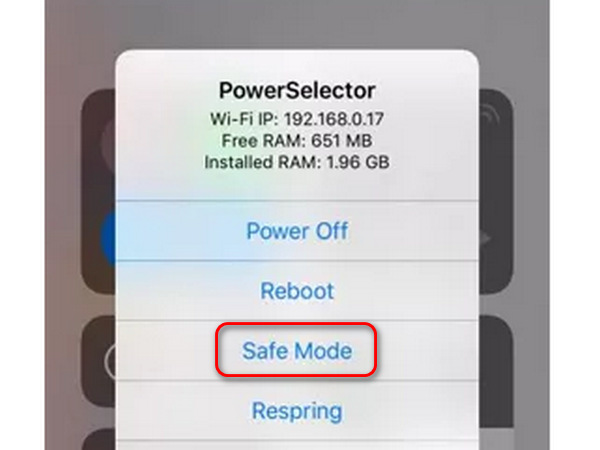
Del 3. Slik slår du av sikkermodus på iPhone
Med metoden over kan du enkelt starte opp iPhone i sikker modus. Men hvordan du slår av iPhone-sikker modus kan fremdeles være forvirrende. Noen ganger kan din iPhone sitte fast i sikker modus. Denne delen vil vise noen effektive måter å avslutte iPhone-sikker modus.
1. Start på nytt for å avslutte iPhone sikkermodus
Omstart er den enkleste måten å slå av sikker modus for iPhone. Trykk på Restart når du får Sikkermodus-popup-meldingen. Denne operasjonen vil returnere iPhone til normal tilstand.
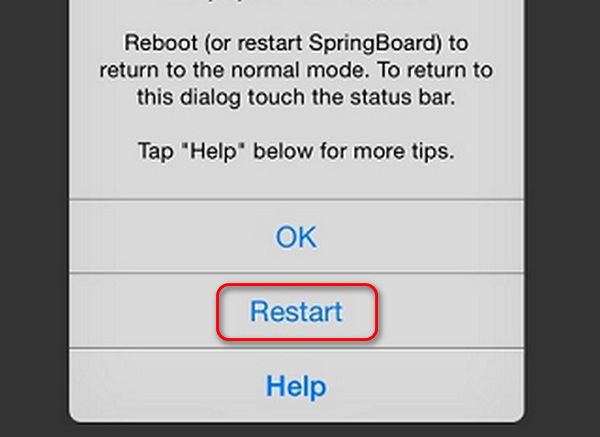
2. Tving omstart for å slå av iPhone sikkermodus
Akkurat som å sette iPhone inn i Recovery Mode, kan du holde på Power og Hjem knapper samtidig for å tvinge omstart av iPhone.
Hvis du har en iPhone som har nr Hjem -knappen, bør du trykke og slippe volum opp knappen, og gjør det igjen til volum ned knapp. Fortsett deretter å trykke på Power -knappen til Apple-logoen vises.
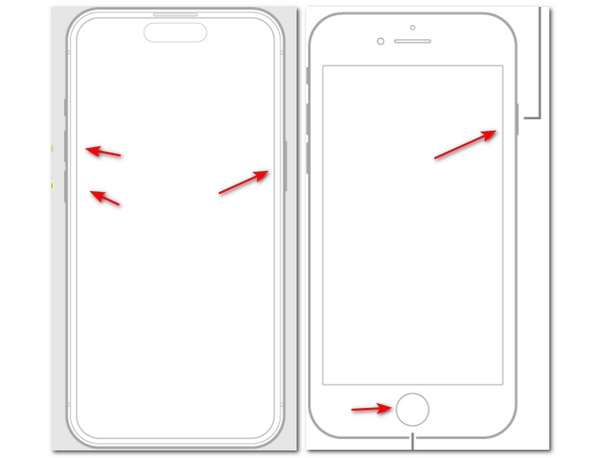
3. Slett den sist installerte pakken fra Cydia
Hvis den siste installerte pakken fra Cydia er feil, kan det føre til sikker modus for iPhone. Det du trenger å gjøre er å fjerne den defekte pakken.
Åpne Cydia og trykk på Installert knapp. Deretter trykker du lenge på den første pakken og trykker på fjerne knappen på det nederste popup-panelet.

4. Profesjonell måte å fikse iPhone som sitter fast i sikkermodus
iPhone sitter fast i sikker modus og kan ikke avslutte? Her kan du stole på den profesjonelle Apeaksoft iOS System Recovery for å fikse problemet. Med dens hjelp kan du enkelt slå av og avslutte sikker modus på iPhone.
- Fest iPhone fast i sikker modus, gjenopprettingsmodus, DFU-modus, hodetelefonmodus og andre unormale situasjoner.
- Støtter iOS 17/18/26 og iPhone osv., iPad- og iPod-modeller.
- Gjenopprett deaktivert iOS-enhet i sikker modus, gjenopprettingsmodus eller DFU-modus.
- Reparer deaktivert iPhone / iPad / iPod uten å slette eller ødelegge gjeldende data.
- Reparer iOS-systemet på Mac eller PC uten tap av data.
Trinn 1Gratis nedlasting installer og kjør dette iOS System Recovery på datamaskinen din ved å dobbeltklikke på nedlastingsknappen ovenfor. Koble iPhone til den via en USB-kabel. Når du går inn i hovedgrensesnittet, må du klikke på Start knappen for å gå til neste trinn.

Trinn 2Med instruksjonene på skjermen kan du sette din iPhone inn i DFU-modus eller gjenopprettingsmodus.

Trinn 3Sørg for at iPhone-informasjonen din som enhetskategori, enhetstype, enhetsmodell og iOS-versjon som skal oppdateres er riktig. Klikk deretter på reparasjon knappen for å laste ned fastvare og reparere iOS-systemet.

Det vil ta litt tid å fullføre hele fikseringsprosessen. Etter det vil iPhone automatisk gå ut av sikker modus. Som det er nevnt over, hvis din iPhone fast på Apple logo, oppstartsløyfe, og frys på gjenopprettingsmodus, DFU-modus og så videre, kan du også bruke iOS-systemgjenoppretting til å løse problemet.
Bonus: Tilbakestill iPhone for å unngå sikkermodus
Hvis du ikke vil ha iPhone fast i sikker modus igjen, kan du grundig rense iPhone for å gjøre den frisk, slik at ingen systemfeil plager iPhone-en din som fører til iPhone-sikker modus.
iPhone Eraser er et profesjonelt verktøy som kan hjelpe deg med å slette alle iOS-filer og innstillinger, inkludert bilder, videoer, meldinger, passord, anropslogger og mer grundig på iPhone, iPad og iPod touch. Alle søppelfiler og defekte utvidelser på iPhone blir skannet og slettet gratis.
Trinn 1Klikk på nedlastingsknappen ovenfor for raskt å installere og kjøre denne iPhone Eraser på datamaskinen. Koble iPhone til den med en USB-kabel. Den vil gjenkjenne iPhone automatisk.
Trinn 2iPhone Eraser gir 3 slettingsnivå, lav, middels og høy. Du kan ta den foretrukne basert på behovet ditt.
Trinn 3Klikk Start for å fjerne alle iOS-data og -innstillinger grundig. Etter det vil iPhone avslutte sikker modus og være helt ny og normal tilstand.

Del 4. Vanlige spørsmål om hvordan du slår av sikkermodus på iPhone
Hvordan vet jeg om iPhone er i sikkermodus?
Du kan bekrefte dette ved å betjene direkte på enheten din. Slå av iPhone først. Når du finner den slått av, holder du inne den kraftige knappen for å slå den på. Hold volum ned-knappen etter at enheten lyser til Apple-logoen vises. Hvis iPhone har startet, vil den være i sikkermodus.
Hvis du aktiverer sikkermodus på iPhone, kan noen hacke den?
Sikker modus vil redusere sannsynligheten for at enheten din blir hacket til en viss grad, noe som gjør det vanskeligere for skadelig programvare å operere på enheten. Imidlertid er det fortsatt mulig å hacke enheten din for hackere med mer avansert teknologi. I tillegg, hvis enheten din er i en jailbroken tilstand, vil det være lettere å hacke.
Kan du se om telefonen min blir hacket?
Hvis enheten din har lastet ned ukjente apper uten din viten, databruken har økt, eller noen andre poster har dukket opp, brukte du ikke det. Du kan være sikker på at enheten din har blitt kompromittert, og du kan enten ta hjelp av profesjonelle verktøy eller ganske enkelt gjenopprette enheten til fabrikkinnstillingene.
Hvorfor kan jeg ikke fjerne sikkermodus på telefonen min?
Dette kan skyldes at en av appene på telefonen din er defekt og får deg til å bli sittende fast i sikkermodus. Du kan tømme hurtigbufferen, slette dataene knyttet til denne appen eller avinstallere dette programmet. Apeaksoft iOS System Recovery kan også brukes som et profesjonelt verktøy som også kan hjelpe deg med å løse dette problemet.
Hva er forskjellen mellom sikkermodus og gjenopprettingsmodus?
Sikker modus lar den unngå trusler mot skadelig programvare, forbedre systemdriftseffektiviteten og fikse noen grunnleggende problemer. Gjenopprettingsmodus lar brukere gjenopprette data fra sikkerhetskopier, skanne og reparere harddiskfeil eller utføre en ren installasjon av macOS.
Konklusjon
Etter å ha lest denne siden, kan du få en grunnleggende forståelse av iPhone sikker modus. Dessuten kan du få detaljerte trinn for å aktivere og slå av sikker modus på en iPhone. Selv om iOS-enheten din sitter fast i iPhone sikker modus, kan du finne den riktige løsningen for å løse det. Legg igjen en melding hvis du fortsatt har spørsmål.




